Youndoo.com törlés (eltávolítási útmutató) - 2016. aug frissítése
Eltávolítási Útmutató - Youndoo.com
Mi az, hogy Youndoo.com?
A Youndoo.com vírus áttekintése
A Youndoo.com (avagy egyszerűen Youndoo) egy megbízhatónak látszó keresőmotor. Könnyen elhitetheti magáról, hogy legalább annyira megbízható, mint bármelyik jól ismert eszköz. Valójában azonban nem erről van szó. A Youndoo.com vírus a böngészőeltérítők közé tartozik, mert átveszi az irányítást a böngészők felett, majd saját magát állítja be kezdőlapként és alapértelmezett keresőmotorként. A potenciálisan kéretlen program jól ismert arról is, hogy átirányításokat indít, amelyek nemcsak bosszantók, hanem kellemetlen következményekkel is járhatnak. A következő szakaszokból megtudhatja, hogy miért nem szabad megbíznia a Youndoo.com vírusban, és azt is, hogy hogyan távolíthatja el. A FortectIntego például egy olyan program, amely ennek a potenciálisan kéretlen programnak a teljes eltávolítását képes elvégezni.
Más böngészőeltérítőkkel, például a navigation.iwatchavi.com-mal szemben a Youndoo egyáltalán nem tűnik gyanúsnak, nincs teletömve különböző felesleges bevásárlási és játékplatformmal. Kifejezetten úgy készítették, hogy megbízhatóság benyomását keltse. Ez a benyomás viszont azonnal szertefoszlik, amint használatba vesszük a keresőmotort. Az először jelentkező probléma, hogy hajlamos kétes domainekre átirányítani. Az átirányítás csak bosszantó lenne, ha nem bukkannának fel veszélyes weboldalak is az átirányítások végén. A Youndoo.com vírus tehát nemcsak hirdetőoldalakra vezet, hanem potenciálisan kártékony tartalmakat rejtő lapokra is. Ha tehát a malware megfertőzi számítógépét, a rendszer instabillá válhat, akár különböző megtévesztő rendszerüzenetek is megjelenhetnek. Jobb, ha mielőbb eltávolítja a Youndoo.com-ot.
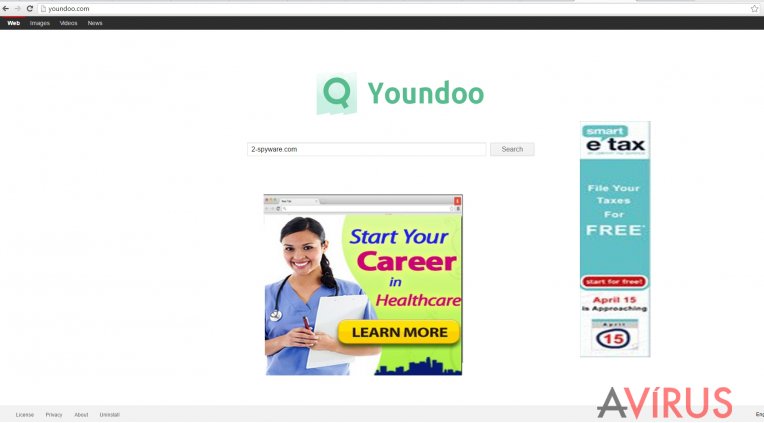
A Youndoo.com emellett különböző adatokat is gyűjt. Az adatkezelési nyilatkozata szerint a kereső a következőket figyeli meg:
• IP address of the requesting computer,
• date and time of the request,
• requested page/name of the file retrieved,
• the amount of data transferred,
• indication whether the access/retrieval was successful,
• internet address, from where the site or file was retrieved or the desired function was requested,
• web browser used.
Mindezt statisztikai célokra használják, A Youndoo a Google Analytics segítségével dolgozza fel az adatokat. A probléma az, hogy a weboldalt harmadik felek is támogatják. Ha ők is hozzáférnek a fenti adatokhoz, a böngészőt személyre szabott hirdetések áraszthatják el. Ez pedig nagyban növeli annak esélyét, hogy a felhasználó megnyitja a hirdetéseket. A hirdetések tulajdonosai ezzel profitálnak, a felhasználó viszont semmi hasznosat nem kap. A Youndoo.com egy másik meglehetősen problémás jellemzője a fájlok, amelyeket felhasznál. Ezeket „segítőelemeknek” nevezik, céljuk, hogy megerősítsék a böngészőeltérítő helyét a rendszerben. Emiatt problémás lehet az eltérítő eltávolítása. A fájlok szétszóródnak a rendszerben, a Youndoo-t kizárólag közvetlenül a böngészőkből eltávolítva nem sokat érhetünk el. A fájlok akár más kéretlen böngészőeltérítőknek is utat nyithatnak.
A böngészőeltérítő terjesztése
Minden bizonnyal ön telepítette a szoftvert, véletlenül. Mikor legutóbb valamilyen ingyenes szoftvert, például PDF-nézegetőt vagy Flash lejátszót telepített, nem vett észre egy előre bejelölt jelölőnégyzetet. A Youndoo.com ezzel jutott a rendszerbe. Ha az ilyesmit el szeretné kerülni, oda kell figyelnie a telepítésekre. Ha erre lehetőséget kap, a telepítőkben mindig a részletes telepítési módot válassza. Csak akkor lépjen tovább a telepítő oldalain, ha minden kétes jelölőnégyzet jelölését törölte. Az adatkezelési nyilatkozatok és a felhasználói értékelések áttekintése is sokat segíthet a kétes keresőmotorok és hasonló mellékletek azonosításában.
A Youndoo.com eltávolítása a számítógépről
A Youndoo eltávolítását percek alatt elvégezheti egy automatikusan működő antispyware programmal. Hogy a program később is megfelelő védelmet nyújthasson, ne felejtse el rendszeresen frissíteni. Fontos, hogy egy megfelelő biztonsági szoftver elengedhetetlen a rendszer általános védelméhez. Ha esetleg nem szeretne újabb programot telepíteni, kézzel is elvégezheti a Youndoo.com eltávolítását. Minden lépést figyelmesen végezzen el, hogy elkerülhesse a böngészőeltérítő ismételt felbukkanását.
A következő programok közül választva automatikusan helyreállíthatja a vírusok okozta kárt: FortectIntego, SpyHunter 5Combo Cleaner, Malwarebytes. Azért ezeket az alkalmazásokat javasoljuk, mert a potenciálisan kéretlen programokat és a vírusokat is minden kapcsolódó fájllal és regisztrációs bejegyzéssel együtt azonosítani képesek.
Manuális Eltávolítási Útmutató - Youndoo.com
Youndoo.com eltávolítása Windows rendszerekből
-
Kattintson ide: Start → Control Panel → Programs and Features (Amennyiben ön Windows XP felhasználó, kattintson ide: Add/Remove Programs.)

-
Amennyiben ön Windows 10 / Windows 8 felhasználó, kattintson a jobb egérgombbal a képernyő bal alsó sarkában. Miután a szükséges Quick Access Menu megjelent, válassza először azt, hogy Control Panel, ezután pedig azt, hogy Uninstall a Program.

-
Távolítsa el a(z) Youndoo.com szoftvert és a vele kapcsolatos egyéb programokat
Keressen ki a(z) Youndoo.com bejegyzéseit, valamint a többi mostanában telepített, gyanús programét is. -
Távolítsa el őket és kattintson arra, hogy OK a változások elmentéséhez.

Youndoo.com eltávolítása Mac OS X rendszerből
-
OS X használata esetén Go gomb a képernyő bal felső részén, majd Applications

-
Applications mappa megjelenése után keresse ki a kártevőt (Youndoo.com) vagy az egyéb gyanús programokat. Ezután kattintson jobb gombbal ezekre a bejegyzésekre, majd Move to Trash gomb

Youndoo.com eltávolítása innen: Microsoft Edge
Microsoft Edge beállításainak visszaállítása (1. módszer):
- Indítsa el a Microsoft Edge alkalmazást, majd kattintson a More gombra (három pont a jobb felső sarokban).
- Kattintson a Settings gombra a további beállítások megjelenítéséhez
-
A Settings ablakban kattintson az Clear browsing data alatti Choose what to clear gombr

-
Válasszon ki mindent, amit törölni szeretne, majd Clear gomb.

-
Ezt követően kattintson jobb gombbal a Start gombra (Windows logó). Válassza a Task Manager lehetőséget.

- A Processes ablakban keresse meg a Microsoft Edge bejegyzést.
-
Kattintson rá jobb gombbal, és válassza a Go to details lehetőséget. Ha a Go to details lehetőség nem látható, kattintson a More details gombra, és ismételje meg az előző lépéseket.


-
A Details fülön keressen meg minden Microsoft Edge nevű bejegyzést. Kattintson rájuk jobb gombbal, és válassza a End Task lehetőséget.

Az Microsoft Edge böngésző visszaállítása (2. módszer)
Ha az 1. módszer nem segített, speciális módon kell visszaállítania az Edge böngészőt
- Megjegyzés: először készítsen biztonsági másolatot adatairól!
- Keresse meg ezt a mappát számítógépén
C:\Users\%username%\AppData\Local\Packages\Microsoft.MicrosoftEdge_8wekyb3d8bbwe. -
Jelölje ki a tartalmát, majd kattintson az egér jobb gombjával. Válassza a Delete lehetőséget.

- Kattintson a Start gombra (Windows logó), majd a Search my stuff mezőbe írja be, hogy window power
-
Kattintson jobb gombbal a Windows PowerShell bejegyzésre, majd válassza a Run as administrator lehetőséget.

- Miután már adminisztrátor, a Windows PowerShell ablaka megjelenik. Illessze be a következő parancsot a PS C:\WINDOWS\system32> sor mögé, majd nyomjon entert:
Get-AppXPackage -AllUsers -Name Microsoft.MicrosoftEdge | Foreach {Add-AppxPackage -DisableDevelopmentMode -Register $($_.InstallLocation)\AppXManifest.xml -Verbose}
Ezt követően már nem szabadna, hogy a Youndoo.com továbbra is Microsoft Edge böngészőjében legyen.
Youndoo.com eltávolítása innen: Mozilla Firefox (FF)
-
Veszélyes kiterjesztések eltávolítása
Nyissa meg a Mozilla Firefox böngészőt, kattintson a menüikonra (jobb felső sarok), majd Add-ons → Extensions.
-
Válassza ki a(z) Youndoo.com elemet és minden egyéb gyanús beépülőt. A bejegyzések törléséhez Remove.

-
Állítsa alaphelyzetbe az Mozilla Firefox böngészőt.
Kattintson a kérdőjelre a jobb felső sarokban található Firefox menüben. Ezután Troubleshooting Information.
-
Ezt követően Reset Firefox to its default state üzenet fogadja egy Reset Firefox gombbal. Kattintson a gombra néhányszor a(z) Youndoo.com eltávolításához.

Youndoo.com eltávolítása innen: Google Chrome
-
Kártékony beépülők eltávolítása
Nyissa meg a Google Chrome böngészőt, kattintson a menüikonra (jobb felső sarok), majd Tools → Extensions.
-
Válassza ki a(z) Youndoo.com bejegyzéseit és minden egyéb kártékony beépülőt, majd a szemetes ikon segítségével távolítsa el őket.

-
Kattintson ismét a menügombra, majd az itt megjelenő Search szekció alatt Settings → Manage Search engines.

-
A következő, Search Engines... menüből távolítsa el a kártékony keresőket. Érdemes csak a Google-t, vagy az ön által korábban használt domaint meghagyni.

-
Állítsa alaphelyzetbe az Google Chrome böngészőt.
Kattintson a menügombra a(z) Google Chrome jobb felső sarkában, majd Settings. -
Görgessen a lap aljára, ott pedig Reset browser settings.

-
A jelenlegi lépés és a(z) Youndoo.com eltávolításának befejezéséhez nyomjon Reset gombot.

Youndoo.com eltávolítása innen: Safari
-
Veszélyes kiterjesztések eltávolítása
Indítson egy Safari böngészőt, majd a bal felső részen található menüben válassza azt, hogy Safari, ezután pedig azt, hogy Preferences
-
Válassza azt, hogy Extensions. Keressen Youndoo.com vagy más gyanús bejegyzést, majd távolítsa el őket: Uninstall gomb

-
Állítsa alaphelyzetbe az Safari böngészőt.
Nyisson Safari böngészőt és kattintson az ablak bal felső részén található menü Safari elemére. Itt válassza azt, hogy Reset Safari...
-
Most egy részletes alaphelyzetbe-állítási ablakot láthat. Általában minden opció be van jelölve, de ha szeretné, megadhatja a helyreállítandó kategóriákat. A kártevő (Youndoo.com) eltávolításának befejezéshez Youndoo.com gombot nyomjon.

Azt tanácsoljuk, hogy a potenciálisan kéretlen program eltávolítása és a böngészők helyreállítása után vizsgálja át a rendszert egy megbízható antispyware programmal. Ezzel megszabadulhat a kártevő (Youndoo.com) hátramaradt regisztrációs bejegyzéseitől és az esetleges további parazitáktól és malware-fertőzésektől is. Válasszon az általunk ajánlott malware-eltávolítók közül: FortectIntego, SpyHunter 5Combo Cleaner vagy Malwarebytes.




























